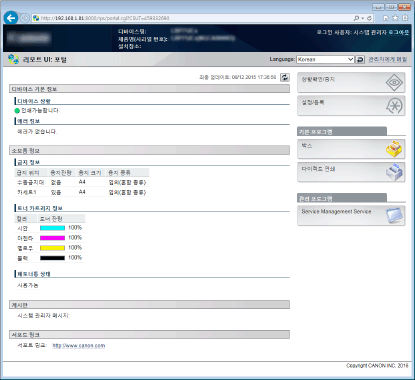리모트 UI 시작
원격으로 조작하기 위해, 웹 브라우저에 기기의 IP 주소를 입력한 후 리모트 UI를 실행합니다. 기기에 설정된 IP 주소를 미리 확인하십시오(네트워크 상태 인쇄). 궁금한 사항이 있으면 네트워크 관리자에게 문의하십시오.
1
웹 브라우저를 실행합니다.
2
주소 필드에 "http://(기기의 IP 주소)/"를 입력하고 [ENTER] 키를 누릅니다.
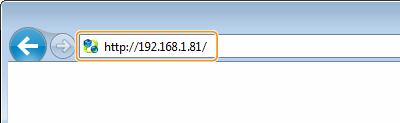
IPv6 주소를 사용하려면 IPv6 주소를 대괄호로 묶으십시오(예: http://[fe80::2e9e:fcff:fe4e:dbce]/).

DNS 서버를 사용하는 경우
"기기 IP 주소" 대신 "<기기 호스트 이름>.<도메인 이름>"을 입력할 수 있습니다(예: http://my_printer.example.com).
보안 경고가 표시되는 경우
리모트 UI 통신이 암호화된 경우 보안 경고가 표시될 수 있습니다(암호화 통신에 TLS 사용하기). 인증서 설정 또는 TLS 설정에 에러가 없는 경우 웹 사이트를 계속 탐색합니다.
3
리모트 UI에 로그온합니다.
 부서 ID 관리가 비활성화된 경우
부서 ID 관리가 비활성화된 경우
[관리자 모드] 또는 [일반 사용자 모드]를 선택합니다.
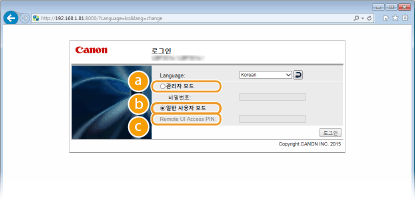
 [관리자 모드]
[관리자 모드]모든 리모트 UI 조작과 설정을 수행할 수 있습니다. [비밀번호] 에 시스템 관리자 비밀번호를 입력하십시오.

시스템 관리자 기본 설정 비밀번호는 "7654321"입니다. 시스템 관리자 비밀번호 설정하기
 [일반 사용자 모드]
[일반 사용자 모드]문서나 기기의 상태를 확인하고 일부 설정을 변경할 수도 있습니다. 인쇄 문서를 삭제하려면 [사용자명]에 문서의 사용자 이름을 입력합니다. 사용하는 컴퓨터 이름이나 컴퓨터 로그온 이름과 같은 정보를 기반으로 사용자 이름이 자동으로 인쇄 문서로 설정됩니다.

[사용자명] 에 대하여
기본적으로, 일반 사용자가 문서를 조작할 수 없도록 [사용자명]이 표시되지 않습니다. 일반 사용자 모드에서 문서를 조작하려면 관리자 모드로 로그온하여 [일반 사용자에 의한 작업 조작을 허가함]을 활성화하십시오. 일반 사용자의 문서 작업 활성화
 [리모트 UI 액세스 PIN 번호]
[리모트 UI 액세스 PIN 번호][리모트 UI 액세스 PIN 번호]이 표시되면 PIN을 입력합니다(리모트 UI PIN 설정).
 부서 ID 관리가 활성화된 경우
부서 ID 관리가 활성화된 경우
[부문ID]에 해당 ID를 입력하고 [PIN 번호]에 PIN을 입력합니다(부서 ID 관리 설정).
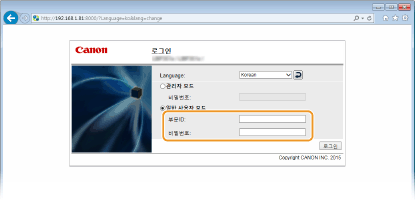
4
[로그인]을 클릭합니다.
포털 페이지(메인 페이지)가 나타납니다. 리모트 UI 화면